otázka
Na síťovém klientovi se nedaří připojení k SQL serveru a zobrazí se průvodce připojením, jak to opravit?
odpověď
Pokud se nedaří spustit program POHODA na síťovém klientovi a zobrazí se informace:
Nepodařilo se připojit k SQL serveru, Bude spuštěn průvodce "Nastavení připojení k SQL serveru".

Hlášení potvrďte a průvodce ukončete, konfiguraci je nutné provádět na Serveru s plnou instalací programu.
Na Serveru zkontrolujte tato nastavení:
Nastavení připojení k SQL serveru
Spusťte program POHODA, přihlaste se jako uživatel Admin.
Otevřete agendu Soubor/Účetní jednotky a použijte povel Databáze/Nastavení SQL serveru.
-
V některých případech může dojít při spuštění programu k přímému spuštění Průvodce připojením k SQL serveru.
Ověřte, že jméno serveru je zapsáno ve tvaru Název serveru \ Název SQL serveru, např. SERVER\SQLPohoda
-
Případně může být místo názvu serveru použita IP adresa, např. 192.168.1.100\SQLPohoda
-
Pokud je na serveru pouze jedna instance SQL serveru, pak může být uveden pouze Název serveru.
-
Pro síťový provoz nelze použít adresu Localhost.
V poli autentifikace ověřte, zda se používá správný typ autentifikace (přihlášení k SQL serveru):
-
NT Autentifikace - používají se Windows účty, každý takový účet je nutné přidat mezi uživatele SQL serveru.
-
SQL Autentifikace - používá se Pohodou vytvořený SQL účet usrStwPh{xyz} (dle mateřské databáze), např.: usrStwPhT2, doporučujeme používat tuto možnost
-
SQL autentifikce - vlastní účet - používá se uživatelem vybraný, již existující účet SQL serveru
Pokud některý z údajů nesouhlasí, klikněte na tlačíto Změnit.
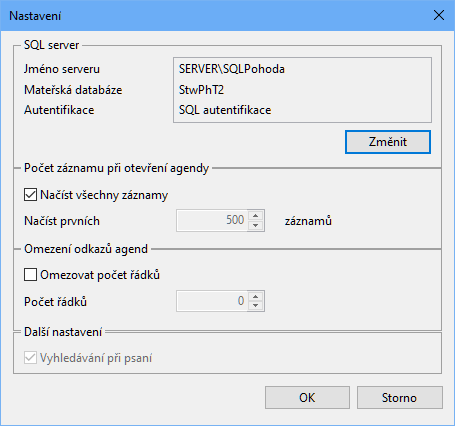
Na druhé straně průvodce zadejte cestu k instanci SQL serveru, pomocí šipky lze vybrat viditelné servery.
-
Cesta se zapisuje bez uvozujících lomítek.
Pro vyhledání serveru lze použít:
-
NT autentifikaci - Pouze pokud je plná instalace Pohody nainstalována na stejném serveru jako MS SQL Server.
-
SQL autentifikaci - Jestliže jsou servery s Pohodou a MS SQL serverem rozdílné, nebo v jakémkoliv případě.
Uživatel musí v SQL serveru existovat a mít dostatečná oprávnění.
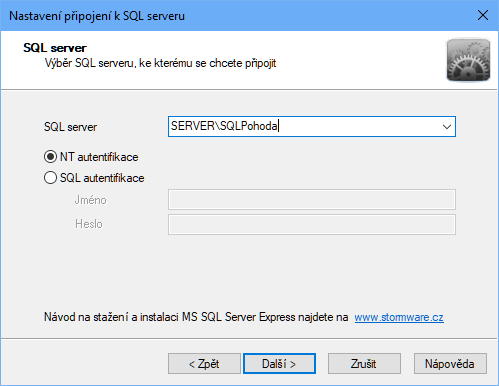
Na šesté straně průvodce určete způsob připojení k SQL serveru, výchozí hodnota je SQL autentifikace bez Vlastního účtu.
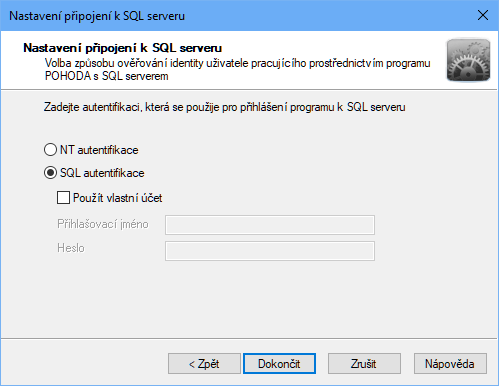
Pokud byly provedeny nějaké změny, dokončete průvodce a znovu se přihlaste.
SQL Server Browser
Ve službách systému Windows najděte službu SQL Server Browser, pokud neběží, spusťte ji přes pravé tlačítko myši.
Ověřte také, zda je spuštěna služba SQL Server (Název Instance) - bez ní by nefungoval program ani na serveru.
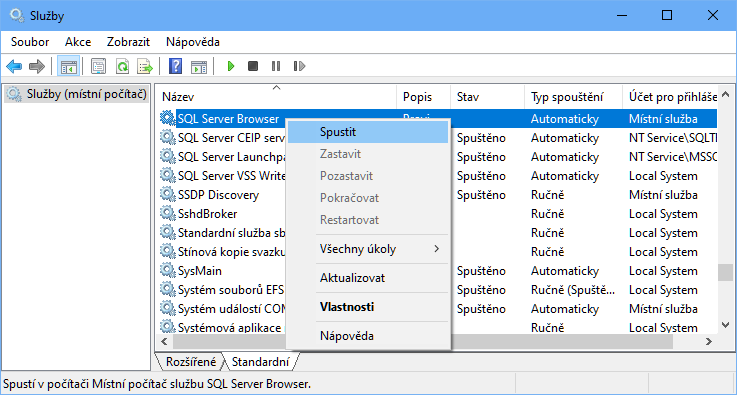
Běžící služby lze ověřit také pomocí konzole SQL Server Configuration Manager ve větvi SQL Server Services, spustit ji lze opět přes pravám tlačítko.
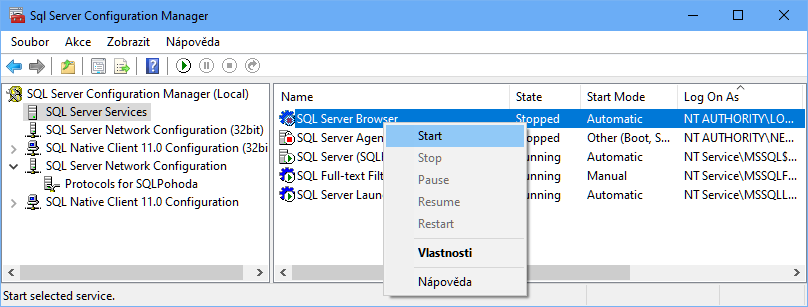
Průchodnost komunikačního portu
Práce v síti je řešena pomocí komunikace na definovaných portech TCP a UDP.
-
Port protokolu UDP je vždy 1434.
-
Port pro protokol TCP lze uživatelsky definovat.
Na serveru lze používaný TCP port zjistit z konzole SQL Server Configuration Manager.
Ve větvi SQL Server Network Configuration -> Protocols for {Název SQL instance} najděte protokol TCP/IP a přes pravé tlačítko otevřete jeho Vlastnosti.
Na záložce IP Addresses najděte sekci IPAll (úplně dole) a v poli TCP Port zjistěte číslo používaného portu.
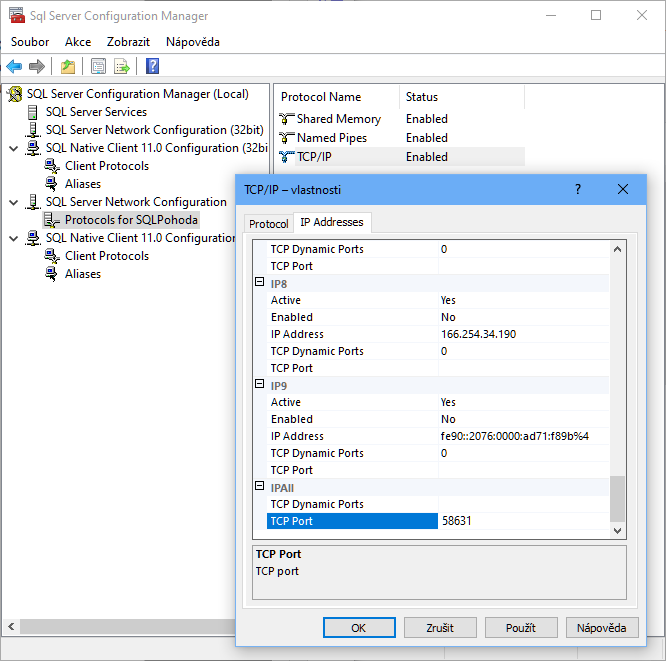
Na klientovi zkontrolujte:
Firewall
Ve Firewallu na všech PC, které s programem pracují (server i síťoví klienti) je nutné tento port povolit pro Příchozí komunikaci.
Příklad: Ve Firewallu v programu Windows Defender vyberte vlevo větev Příchozí pravidla a klikněte vpravo na Nové pravidlo.
V průvodci nastavte postupně:
-
Typ pravidla - Port
-
Protokol a porty - TCP, Konkrétní místní porty: číslo používaného portu (viz výše).
-
Akce - Povolit připojení
-
Profil - Privátní, Doména (případně i Veřejný, pokud je nutné jej použít).
-
Název - Pro jednoznačnou identifikaci
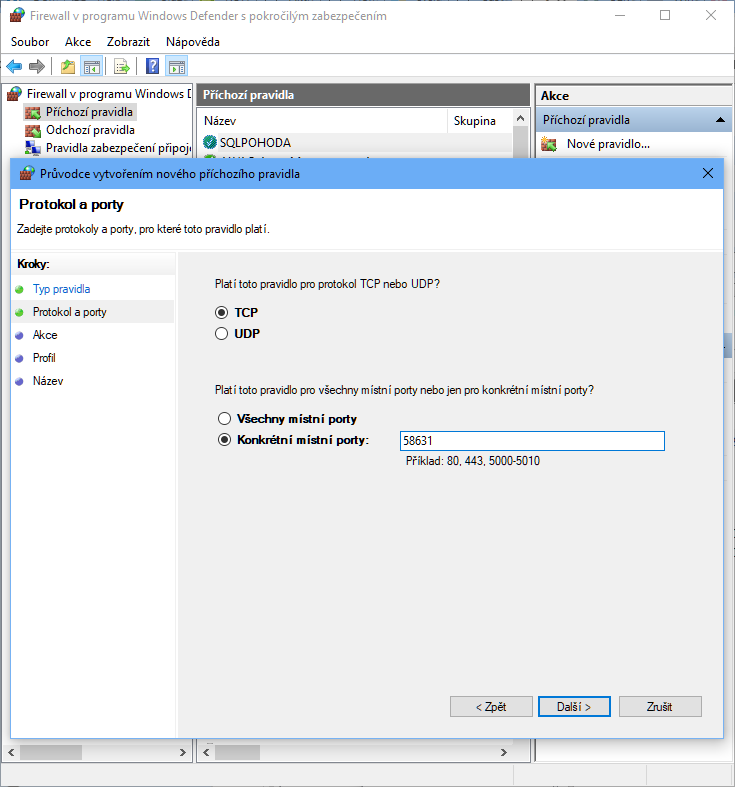
-
Stejně nastavte pravidlo pro protokol UDP a port 1434.
Pokud používáte jiné řešení Firewallu, bude nastavení podobné.
Nástroj cliconfg.exe
U síťových klientů se hodí použití nástroje cliconfg, které učiní připojení k SQL serveru stabilnějším.
Pomocí Příkazové řádky nebo nabídky Start spusťte příkaz:
cliconfg
Na záložce Obecné převeďte protokoly TCP/IP a Named Pipes na pravou stranu pomocí tlačítka Povolit.
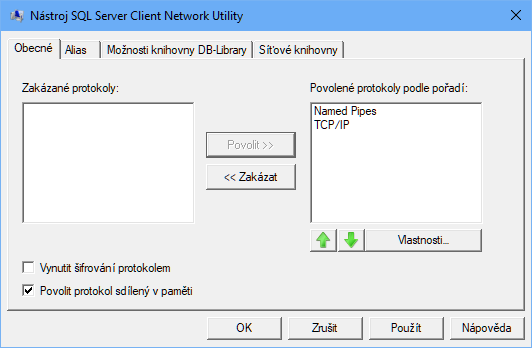
DNS Server
Pokud je chybně nastavený privátní DNS server, může docházet k problémům s překladem názvu serveru na adresu.
-
Pokud používáte vlastní doménu, je nutné funkčnost zkontrolovat správcem domény.
-
Jako dočasné řešení lze zadat adresu SQL serveru v průvodci připojením k SQL serveru pomocí IP adresy (viz výše).
-
Také lze na uživatelském PC nastavit upřednostňované DNS servery na některé z veřejných DNS, např. Google (8.8.8.8 a 8.8.4.4) nebo Cloudflare (1.1.1.1 a 1.0.0.1).
Ve vlastnostech síťového adaptéru zobrazte vlastnosti protokolu IP verze 4 (TCP/IPv4) a v dolní polovině okna doplňte upřednostňované adresy.
-
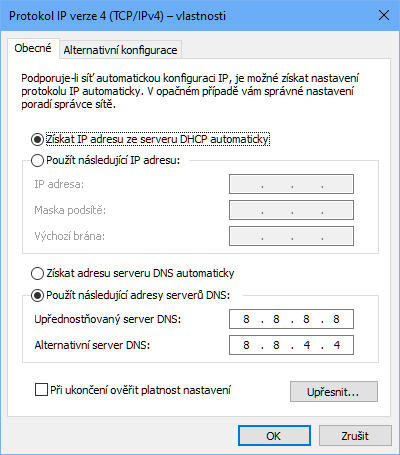
Pokud je vše nastaveno správně, ale připojení nefunguje, nebo si nevíte rady, kontaktujte prosím technickou podporu na tel. čísle 567 117 711.